Ce guide est adressé à tous les possesseurs d’un serveur Minecraft souhaitant rajouter une touche de PvE à leur jeu multijoueur. Pour rappel, le PvE (ou Player versus Environement) est une discipline tirée des plus grands MMORPG (ou Meuporgs pour les intimes), qui consiste à ce qu’un groupe de joueur défie des monstres scriptés et dirigés par le serveur. En l’occurrence, le plugin MobArena vous permettra de faire arriver des monstres (que vous aurez choisi) par vagues, avec des boss, des évènements spéciaux, et les joueurs pourront choisir entre différentes classes qu’une fois encore vous aurez configuré.
Installation du plugin
Si vous n’avez pas installé CraftBukkit sur votre serveur, rendez vous sur ce topic et téléchargez la version de craftbukkit correspondant à votre système d’exploitation (ou celui du dédié sur lequel tourne votre serveur). Une fois l’archive téléchargée, ouvrez la et dans le dossier Craftbukkit se trouve un fichier en .url : ouvrez le, cela va vous télécharger automatiquement la dernière version recommandée de CraftBukkit (en ce moment, version 1337). Enregistrez le fichier dans le dossier contenant le fichier “Craftbukkit Starter”. Enfin, une fois ce fichier téléchargé, lancez le “Craftbukkit Starter” et le tour est joué !
Maintenant, installons le plugin :
Rendez vous sur cette page, et dans la section “Recent files”, téléchargez la dernière version sortie. Une fois l’archive téléchargée, déplacez-là dans le dossier plugins de votre serveur, et, après avoir redémarré ledit serveur, vérifiez que dans ce dossier plugins, un dossier MobArena a été créé, contenant des fichiers *.properties entre autres.
Le plugin est maintenant installé ! Il reste à le configurer, et cela se fait en deux parties : fichiers de configuration, puis configuration en jeu ensuite.
Configuration du fichier du plugin
Il y a plusieurs choses à faire dans les fichiers de configuration : Nous allons commencer par les paramètres globaux.
Configuration des paramètres globaux
Dans le dossier MobArena des plugins, vous trouverez le fichier config.yml. Au tout début de ce fichier, vous trouverez la configuration global-settings :
global-settings:
update-notification: true
enabled: true
allowed-commands: /list
update-notification : s’il est “true”, cela affiche un message dans le chat que le plugin est périmé, et si une nouvelle version est disponible
enabled : s’il est “true”, le plugin est activé.
allowed-commands : Ce sont les commandes autorisées aux joueurs lorsqu’ils sont dans l’arène. Dès qu’ils rejoignent l’arène (en spectateur ou on gladiateur), seules les commandes écrites dans ce paramètre seront autorisées aux joueurs. Par défaut, tout est désactivé. Si vous voulez rajouter des commandes, écrivez les ainsi :
allowed-commands: /list, /me, /who, /kick
Par exemple. Par contre, il ne faut pas mettre les sous commandes (exemple : “/kill Hapistorique” ne fonctionnera pas, mettez juste “/kill”)
Configuration des classes
Sous les paramètres globaux, vous aurez les classes :
classes:
Knight:
items: diamond_sword, grilled_pork:2
armor: 306,307,308,309
Archer:
items: wood_sword, bow, arrow:128, grilled_pork
armor: 298,299,300,301
Remplacez les “Knight” et “Archer” par ce que vous voulez, mais attention, les accents et symboles en tous genres ne fonctionneront pas !
Ensuite, pour les items et armures à disposition pour chaque classe, vous avez le choix entre rentrer les IDs des objets ou bien leur nom. Si vous voulez mettre un nombre x du même objet, prenez exemple sur le “arrow:128” : OBJET:NOMBRE
Si vous voulez rajouter une nouvelle classe, rajoutez-la en dessous des deux autres et suivez la même structure pour les objets et l’armure.
Configuration de l’arène
Vous pouvez configurer plusieurs arènes de différentes manières : cela se fait au début de la configurations des arènes :
arenas:
default:
Par défaut, l’arène s’appelle default. Si vous voulez changer son nom, changez la ligne default par ce que vous voulez (mais laissez les deux points)
Configuration globale de l’arène
settings:
world: ''
enabled: true
protect: true
entry-fee: ''
logging: true
clear-wave-before-next: false
detonate-creepers: false
detonate-damage: false
lightning: true
auto-equip-armor: true
force-restore: false
soft-restore: false
soft-restore-drops: false
require-empty-inv-join: false
require-empty-inv-spec: false
hellhounds: false
pvp-enabled: false
monster-infight: false
allow-teleporting: false
spectate-on-death: true
share-items-in-arena: true
min-players: 0
max-players: 0
max-join-distance: 0
repair-delay: 5
first-wave-delay: 5
wave-interval: 20
special-modulo: 4
max-idle-time: 0
spout-class-select: true
final-wave: 0
Explications :
[spoiler]world : le nom de la map sur laquelle se trouvera l’arène.enabled : si il est “true”, l’arène en question est activée.
protect : si il est “true”, cela empêche aux joueurs de casser des blocs de n’importe quelle manière dans la zone de l’arène, que nous définirons plus tard.
entry-fee : Il s’agit d’un objet que l’on doit avoir dans son inventaire pour pouvoir rentrer dans l’arène. Si vous avez un système d’économie, vous pouvez rentrer $xx, xx étant l'”argent” à retirer du compte du joueur.
logging : si “true”, à la fin de chaque match, quelques statistiques seront inscrites dans le fichier de stats du plugin.
clear-wave-before-next : si “true”, il n’y aura pas de nouvelle vague tant que tous les monstres de la vague précédente ne sont pas morts.
detonate-creepers : si “true”, tous les creepers doivent exploser pour lancer la vague suivante (inutile si la variable précédente est “true”)
detonate-damage : si “false”, les joueurs n’auront pas de dégâts d’explosion des creepers. A besoin de detonate-creepers : true pour fonctionner
lightning : si “true”, un éclair sera lancé sur chaque spawn lors des vagues spéciales
auto-equip-armor : si “true”, le stuff est équipé automatiquement lors de la sélection de la classe.
force-restore : si “true”, sauvegarde l’arène sur le disque dur avant de lancer le jeu
soft-restore : si “true”, effectue une liste de réparations à exécuter à la fin du combat en cours, rien n’est sauvegarde (fait moins laguer). Si “true”, il ignore le force-restore et le protect
soft-restore-drops : si “true”, tous les blocs détruits par les joueurs sont droppés et récupérables par les joueurs pour qu’ils les replacent ensuite.
require-empty-inv-join : si “true”, les joueurs doivent avoir un inventaire vide pour rentrer dans l’arène
require-empty-inv-spec : si “true”, les joueurs doivent avoir un inventaire vide pour rentrer dans les gradins
hellhounds : si “true”, tous les animaux de compagnie seront enflammés (mais ne subiront pas de dégâts), pour les différencier des monstres.
pvp-enabled : si “true”, les joueurs pourront se taper entre eux dans l’arène.
monster-inflight : si “false”, les monstres ne se feront pas de dégâts entre eux.
allow-teleporting : si “false”, les joueurs ne pourront pas se téléporter hors de l’arène.
spectate-on-death : si “true”, quand on meurt, on rejoint les spectateurs.
share-items-in-arena : si “false”, les joueurs ne pourront pas se donner d’objets.
min-players : nombre de joueurs minimum pour lancer l’arène
max-players : nombre maximum de joueurs autorisés.
max-join-distance : distance maximum en blocs à laquelle les joueurs peuvent rejoindre l’arène (si 0, distance infinie, peu importe la map)
repair-delay : le temps en “ticks” (20 ticks = 1s) entre le moment ou un bloc est cassé et le moment où il se répare (ne fonctionne pas avec soft-restore)
first-wave-delay : le temps en secondes après lequel la première vague sera lancée
wave-interval : temps en secondes entre chaque vague, sauf si clear-wave-before-next est “true”
special-modulo : toutes les <NOMBRE> vagues seront des vagues spéciales
max-idle-time : temps en secondes avant lequel un monstre doit être tué, sinon les joueurs sont kickés.
spout-class-select : si “true”, permet de sélectionner les classes avec spout (non essayé)
final-wave : numéro de la vague finale.[/spoiler]
Configuration des vagues de monstres
Plutôt que de configurer à la main toutes les vagues, un développeur a mis au point un éditeur web pour configurer vos vagues de monstres. Il est très simple d’utilisation, et une petite explication va suivre pour créer vos vagues.
Mais avant ces explications, voici comment débuter votre configuration de vagues :
- Allez sur l’éditeur de vagues et chargez votre fichier config.yml en cliquant sur le bouton “Load Config” en bas de l’éditeur. Si vous ne chargez pas le fichier avant de commencer, c’est foutu d’avance.
- Vous pouvez désormais commencer votre oeuvre, mais sachez que vous ne pourrez pas revenir en arrière sur ce que vous avez fait, autrement que manuellement (donc, pas de toucher “Annuler”, faites attention à vos actes !)
Comment créer des vagues ?
Nous allons commencer par créer une vague “récurrente”, c’est à dire qu’elle apparaîtra aléatoirement parmi d’autres selon des critères de probabilité. Pour commencer, cliquez sur “New Wave” à côté de “Reccurent Waves”

Explications sur les différents menus :
[spoiler]Name : nom de la vague, si vous voulez lui donner un nom spécial pour la reconnaitre
Category : Recurrent/Single : Laissez en Recurrent pour faire une vague normale, mettez en Single pour une vague spéciale
Type :
- Default : Vague de base, vous tapez les monstres
- Special : Vague ne faisant spawn qu’un seul type de monstre, à un nombre que vous aurez choisi
- Swarm : Même chose que pour les vagues spéciales, mais les monstres en question n’ont qu’un point de vie (Cela rend très bien avec des Slimes !)
- Boss : Vague comportant un unique monstre que vous aurez choisi, et vous pouvez lui donner des capacités spéciales, telles que lancer des boules de feu, provoquer des inondations… il y a beaucoup de possibilités de sorts que peut lancer le monstre, et tout est affiché dans la petite liste à côté du bouton “Add”
Wave : Pour spécifier la première fois que cette vague doit apparaître, ou bien la vague unique d’apparition.
Priority : Pour les vagues récurrentes, permet de donner une probabilité que cette vague tombe (nombre entier). Plus le nombre est grand, plus la probabilité que cette vague tombe est grande (par rapport aux priorités des autres vagues)
Frequency : Définit la fréquence à laquelle cette vague peut apparaître. Si, par exemple, vous avez défini une fréquence de 3, alors si cette vague tombe, elle ne pourra pas retomber avant 3 vagues.
Growth : Détermine la vitesse d’apparition des monstres. Old est le plus simple, les autres sont basés sur des calculs mathématiques plus complexes, bref, Old reste un bon compromis.[/spoiler]
Pour ajouter par exemple un monstre à la vague, sélectionnez ledit monstre dans la liste en bas à droite (il y a parfois des choix surprenants !), puis déterminez la probabilité d’apparition du monstre en lui attribuant un nombre dans le carré à côté (plus le nombre est grand plus la probabilité est grande). Enfin, appuyez sur add, il s’ajoute à la liste, avec à côté le pourcentage de probabilité d’apparition.
Le principe est le même pour les autre types de vagues ou pour les boss, seuls les choix de la liste changent. Il ne vous reste qu’à faire votre petite sauce !
Une fois votre petite tambouille faite, ré-enregistrez votre config en cliquant sur “Save Config As”
Configuration des récompenses :
rewards:
waves:
every:
'3': feather, bone, stick
'5': dirt:4, gravel:4, stone:4
'10': iron_ingot:10, gold_ingot:8
after:
'7': minecart, storage_minecart, powered_minecart
'13': iron_sword, iron_pickaxe, iron_spade
'16': diamond_sword
Vous pouvez configurer des récompenses en fonction des vagues atteintes, c’est assez simple :
every : ce sont des récompenses récurrentes. Dans le cas présent, par exemple, toutes les 3 vagues, les joueurs recevront une plume, un os et un bâton. Pour changer les objets en récompense, c’est comme pour changer les objets attribués à chaque classe, que nous avons vu plus haut. Vous pouvez aussi rajouter de l’argent en entrant un nombre précédé de $.
after : ce sont des récompenses uniques, que l’on obtient si on atteint telle ou telle vague. Par exemple, après la vague 7, on obtient en plus des récompenses récurrentes, un minecart, un minecart-coffre et un minecart motorisé.
Configuration en jeu
Maintenant que tout est configuré, il reste (en gros), à définir l’arène, les gradins, les vestiaires, etc… Cela complète automatiquement votre fichier de configuration, mais c’est beaucoup plus simple à faire en jeu.
Définition de l’arène
Rendez vous en jeu, sur votre serveur, et créez une petite arène (ou une grande, c’est vous qui voyez). Le plus simple pour commencer est de la faire carrée ou rectangulaire, et une fois que vous aurez compris le système, vous pourrez en faire une circulaire ou de la forme que vous voulez si cela vous chante !
Pour l’exemple, nous avons créé une arène ultra-basique, mais qui contient les trois zones nécessaires : Arène, vestiaires et gradins.
Pour commencer, allons dans les vestiaires, et créons le système de choix de classe : On met des panneaux sur les murs, et les joueurs iront taper sur le panneau de leur choix, correspondant à la classe qu’ils auront choisi.
Aussi, il faut rajouter un bloc de fer, que les joueurs taperont pour signaler qu’ils sont prêts.
Maintenant, on va définir la zone de l’arène, qui sera protégée lors du jeu. Pour se faire, mettez vous aux deux extrémités extérieures de l’arène (gradins compris, vestiaires compris)
Allez à la première extrémité, et tapez cette commande :
/ma setregion p1
Puis dans l’autre extrémité,
/ma setregion p2
Ensuite, comptez approximativement le nombre de blocs de haut que prend votre arène (environ 10 pour l’exemple), et tapez les commandes suivantes :
/ma expandregion <nombreblocs> up /ma expandregion <nombreblocs> down /ma expandregion <nombreblocs> out
Ces trois commandes augmentent le périmètre de protection autour de l’arène. Mettez un nombre de blocs suffisant, mais pas extrême non plus. Choisissez aussi en fonction de l’éventuelle déco autour de votre arène, ou autre choses qui pourraient être malencontreusement abîmées.
Au milieu de l’arène, tapez ceci :
/ma setwarp arena
pour définir le lieu d’arrivée des gladiateurs dans l’arène, quand ils sont prêts.
Dans les gradins, tapez ceci :
/ma setwarp spectator
pour définir où seront téléportées les joueurs souhaitant assister au jeu.
Dans les vestiaires, tapez ceci :
/ma setwarp lobby
pour définir le lieu des vestiaires.
Une fois que c’est fait, allez dans chaque lieu où vous voulez que les monstres apparaissent (pour faire simple, les 4 coins), et tapez dans chaque lieu la commande suivante :
/ma addspawn sX
X variant en fonction du spawn : si c’est le premier, X=1, si c’est le 2e, X=2, etc…
Ça y est, vous pouvez souffler, la configuration est terminée !
Toutefois, pour vérifier que tout est bon, tapez ceci :
/ma checkdata
Il ne reste plus aux joueurs qu’à taper “/ma join” pour rejoindre les vestiaires, puis la partie commencera quand tout le monde est prêt !



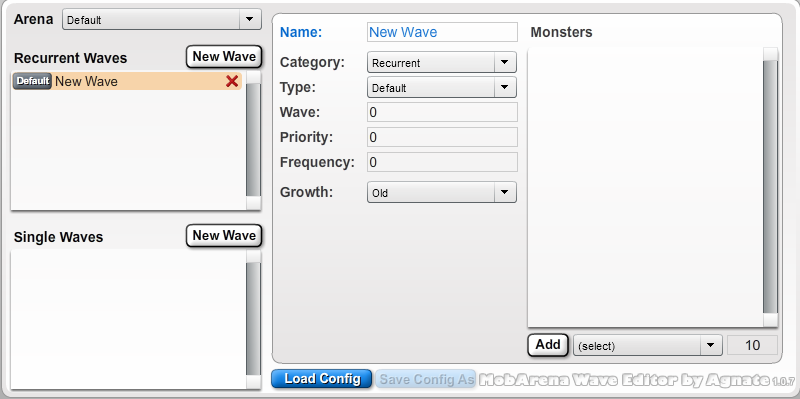
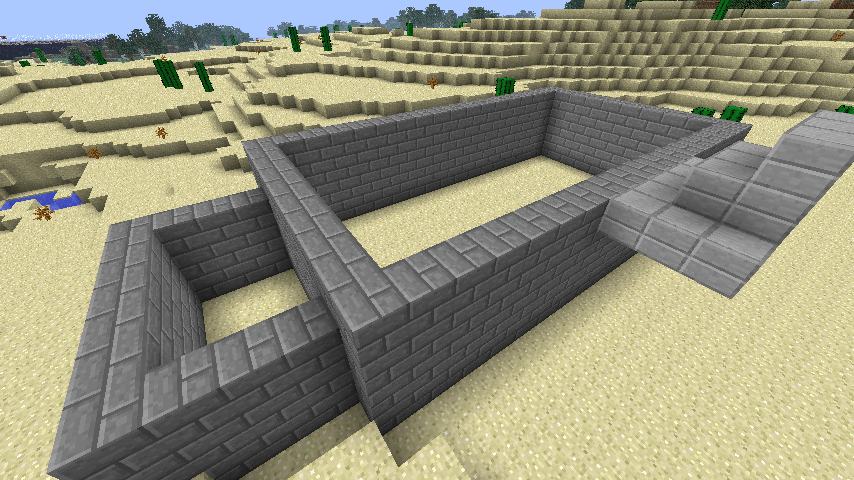


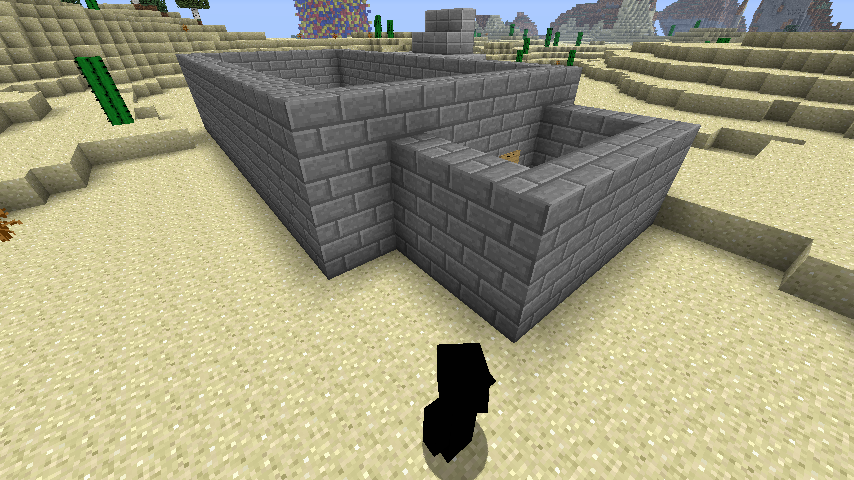






Impossible de télécharger l’éditeur web.. HELP ME PLEASE..
bonjours quand je fait /ma join j’ai le msg ”mob arena is not enable
bjr tt le monde c’etais pour savoir si il y a une command pour crée plusieu mob arena car quuand je fait /ma setregion p1 il me crée pas une 2nd arene mais il me modifie la 1ere Help Plz
Il te faut que tu touches a ta config:
– Va dans config.yml
– Copie/colle l’intégralité des paramètres de ta première arène (de nom de l’arène jusqu’aux rewards)
– Change le nom, avec le nom que tu veux mettre a ta nouvelle arène (première ligne)
– Remonte touuuuut en haut de la page pour resuivre les instructions de config
– Avant de faire les commandes ingame, passe par un /ma editarena (NomDeTaNouvelleArene) ou un /ma selectarena (NomDeTaNouvelleArene) !
Bonjour j’ai bien suivi toutes les étapes mais cela me marque Mobarena is not enabled
j’ai le même problème que toi ! ça fait sa depuis longtemps et c’est chiant a la longue
je vais voir pour récupérer les config sur un autre serveur et si tu veut te les envoyer par skype ou fb
Super tutoriel.
Par contre, existerai-t-il un wave editor encore d’actualité?
Car le lien dirigeant vers http://www.agnate.ca/Minecraft/WaveEditor/ ne me permet pas d’accéder au wave editor.
Merci de votre réponse.
moi jai laisser la configuration (donc jai rien configurer) mais pour la partie configuration en jeu j’ai tous suivi ,et quand je fais /ma join sa dit : this arena has not been set up yet . aider moi please !
Bonjour après avoir finis ce tutoriel je me retrouve avec un problème . En effet le plugin fonctionne correctement jusqu’à ce que j’aille sur l’éditeur de vague qui provoque un message d’erreur : “YOU HAVE AN ERROR ! Find the error in your server log , copy it into hhtp://pastebin.com, and then paste the link in the IRC or on the forums.” Je suis en version 1.5.1 j’aimerai savoir si quelqu’un a déja eu ce problème et si oui si il peut m’aider a le resoudre merci d’avance .
salut, télécharge la dernière version de mob arena et tout ira bien ! ( sur bukkit )
Comment on enleve l’usure des armures svp
mob arena
voila mon problaime que je fai /ma join sa me tp pas dans le lobbi aider moi
mob arena
que je fai /ma join je me tp alleur pas dans le lobby aider moii svp marci
Bonjour, moi j’ai rien configurer j’ai laissé tel quel et une fois que j’ai tout préparé ça me marque mobarena is not enabled
Je vous remercie d’avance en éspérant pourvoir être aidé a+ !
Bonjours, j’ai un problème, j ai mis toute mes configuration dans l’ender et quand je fait /ma j il me remet dans le monde normale… Comment faire svp ?
Moi, c`est quand je le test mbarena quand il est tout préparer vraiment tout, je start la game chisie ma classe mais il n`y a que n wave ! le deuxième veut pas marcher :(
Savez-vous comment faire une mob arena dans une map plate ?J’ai utilisé le plugin multi-verse je crois pour me faire une map plate et tous ce que j’ai fait sont dessus.
Bonjour, j’ai tous suivit ce topic super bien fait, mais je fais ce message car un problème réside en ce qui concerne les mondes.
En effet, j’ai préparé ma mob arena, j’ai programmé le spawn, ect, dans une flatroom (map plate) et lorsque j’ai fini les commandes mob arena, je suis dirigé dans le monde world (autrement dit le normal) aux mêmes coordonnés ou j’ai mit /setwarp lobby lorsque je fais /ma join. y-a-t-il une chose spécifique à faire ?merci
Bonjour / Bonsoir,
J’ai tout suivis et tout fonctionne correctement mais j’aimerai savoir comme désactivé l’explosion des creepers par rapport au blocs (dans l’arène) … Mais qu’ils continuent à faire des dégats !
Merci d’avance,
Cordialement,
Kaze.
Si tu possèdes Essentials, desactive la destruction des blocs due aux Creepers. Cela fonctionnera partout dans le serveur. En revanche, si tu veux bloquer les explosions dans l’arène seulement, tu peux creer une region WorldGuard puis activer le flag de protection puis du bloquage des explosions.
salut, il te suffit juste de désactiver les dégâts au décore et la normalement il n’y aura plus de cratère mais que les dégâts sur la santé.
Il faut installer le plugin NoExplosion sa annule toutes les explosion du serveur mais en laissant les dégats
Bonjour, j’ai créer un seveur … Puis j’ai télécharger et installer, paramétrer … Ce magnifique plugin sauf que “je n’ai pas accès aux commandes du plugin” alors que je suis Admin, s’il vous plaît ! Comment rajouter ces permissions pour moi ?
Merci.
Bonjour à tous, savez vous s’il y a moyen de paramétrer l’Arène pour permettre d’y rentrer même si elle est en cours?
C’est à dire je lance la partie avec un ami, il meurt, et la j’aimerais qu’il puisse revenir sans que je sois obliger de mourir aussi.. Une idée? Merci :D
Quand je sélectionne une classe cela ne me met rien dans mon inventaire. Dans le fichier cofig les class on des item . je ne comprend pas help ^^
Merci très bon tuto, même si les chose ont un peu changer maintenant.
Par contre je rencontre un problème avec le config.yml, apparemment tout ne fonctionne pas comme le le “clear-wave-before-next: true”.
Si vous avez une idée, ca m’interesse ^^
moi j ai un blem les mob n apparaice pas quand le jeu commence ??? aidez moi svp
J’ai un souci : les commande de mob arena ne marche pas
pourtant j’ai instaler le plugin
Help please
bojour g un problème les vagues débutent alors que je n’ai pas finis de tué tous les mobs
un peut daide ne serai pas refus
j’ai exactement le même problème que toi est c’est exaspérant
help please !!!
Salut, J’ai un petit souci !
Tout ce passe bien seulement quand je meurs, je ne possède pas les objets que je suis censé gagner durant le combat… En gros, cela me dit que j’ai gagné une plume mais quand je meurt et que je quitte l’arène, je ne l’ai pas …
Si quelqu’un peu m’aider ! j’en serai ravis !
Cordialement
tarasteed
Moi j’ai un probleme je suis un 1.3.2 et les commandes du mobarena ne marche pas … Sinon toutes les autres marche. Aidez moi pls
Tu as simplement oublié de faire /ma expandregion 60 up et /ma expandregion 60 down
Si tu as planté, voici la raison:
Quand tu as validé ton arène, tu es entré dedans, a ton “ma setwarp arena” sauf que ce warp arena n’est pas dans le rectangle 3D (parallelépipède, comme pour world edit) de ton arène ! Il faut donc que tu etende ton arène vers le haut et vers le bas avec ces 2 commandes !
moi tout marche je me fait téléporter dans les vestiaires,je choisis ma classe,mais quand je tape sur le bloc de fer sa ne me téléporte pas dans l’arène aidé moi!
As-tu bien fait /ma setwarp arena dans ton arène ?
Bonjour voila mon problème j’ai fait toute les config pour mon arène sauf que une fois que je clic sur le bloc de fer j’apparait dans l’arène mais un message me renvoi dans les vestiaire:
Le message:
Leaving so Soon?
Let the slaughter begin?
Help-me!!!
Salut :)
Voilà je vous explique mon blem,
Jai parametré le plugin a ma guise, et j’ai utilisé l’editeur web pour personaliser les vagues, sauf que quand je start ou reload mon serveur, sa me met la configuration de base et franchement, sa ma foutu les boules parceque j’ai galeré a faire une arene à 20 vagues et lz lendemain quand j’ai start le serveur sa ma remis les vagues défaut à la place. J’ai donc copier ma configuration en cas de sales coup, mais je suis obligé a chaque fois de refaire les commandes pour definir les lieux de l’arène.
De plus dans la consoles, il est ecrit que les pouvoirs que je donne au boss (un seul un snowman) sont apparements les mauvais…
Une réponse serait la bienvenue :)
Merci d’avance.
Bonjour, j’ai moi même paramétré ces plugins sur mon serveur, et j’ai rencontré le même probleme que toi: J’y ai trouvé une solution !
Lorsque tu utilise l’éditeur de vagues, il met automatiquement tes items de classes collés (sans les espaces entre les virgules), et c’est ça qui coince pour le plugin
Je te conseille donc de copier ton config.yml dans un autre dossier, et de configurer les vagues sur ta copie, puis de copier/coller la séquence “waves” sur ton original :)
Merci beaucoup! Je vais essayer ça tout de suite!
PS: Quelqu’un connaîtrait-il la commande pour donner à une classe le stuff qu’on porte?
Tout est noté dans le /ma help !
Sinon, voici la commande: /ma setclasse [NomDeTaClasse]
(il faut que l’armure soit équipée, et les items rangés dans le début de ton inventaire)
super se plugin mais il y a 1 default cest l’editeur de vague ne marche pas j’esperre qu’il corigeron se bug au plus vite
bonjour j’ai fait mon arène avec tous les paramètre mais après je fait ./ma join (sans le point ) mais après sa marche répondez moi par piter
je voudrais savoir si pour 1.2.5 un autre site de telechargement de mobarena existe si oui envoyez moi lle lien
Bonjour je voudrais savoir si il existe une commande pour remettre tout a zero c’est a dire pour refaire toute l’arene car j’ai un peu foiré.
Merci
Il faut faire /ma delarena “Nom de l’arène”
(ex: /ma delarena Foret)
Comment tu set une arènne avec un nom??
plizz
Bonjour a tous,
J’ai installer Mob Arena et lorsque je tape /ma setregion s1 ou n’importe quelle commandes ca me dit:
YOU HAVE AN ERROR
Find the error in your server log, copy it into http://pastebin.com, and then paste the link in the IRC or on the forums
Aidez moi SVP j’ai envie d’installer ce plugin qui m’a l’air très bien et pouvoir faire un tutoriel pour tout ceux qui ont ce problème.
Merci
Pardon pour le double post, mais mon problème est réglé. Il faut éviter de mettre l’arène au dessus des nuages, apprement. mais maintenant j’ai un autre soucis :
quand je change moi même le fichier config.yml , au reboot, il est réinitialisé… personne n’aurait de solution ? svp ?
j’ai eu ce porblème aussi. Je l’ai réglé en supprimant le dossier “mobarena” puis en relançant le serveur.
Moi quand je fais ” /ma setregion ” sa me mets ” you have an herror ” pourquoi?
bonjou moi quand j essaye de faire /ma setregion p1 il me met YOU HAVE AN ERROR
Find the error in your server log, copy it into http://pastebin.com, and then paste the link in the IRC or on the forums » quelq un peut m aider svp
merci d avance pour vos reponse
Salut tout le monde
Le plug-in à vraiment l’air génial. Donc je l’ai installé sur mon serveur (VG). J’ai créé une arène, quand je fais /ma checkdata, il me dit que tout est bon, et je n’ai rien touché dans les configs.
Pourtant, quand je fais /ma join , je rejoin comme il faut, je récupère stuff comme il faut, je rejoins l’arène comme il faut, mais au bout de 5 secondes, je quitte l’arène sans raison avec le message “leaving so soon ?” quelqu’n pourrais m’aider ? svp
J’arrive pas a faire /ma setregion p1 (et 2) SA me met :”YOU HAVE AN ERROR
Find the error in your server log, copy it into http://pastebin.com, and then paste the link in the IRC or on the forums”
svp aider moi
MOi j ai un probleme :
je config le wave et tous, je met sur le file zilla le fichier config et quand je relaod mon serveur il reset le fichier config alors que je l ai fait pour le site de l editeur .
merci de m aider je regarde sur youtube mais sans sucer ni sur internet je vais perciter
heu y yavait plus simple pour mettre de nouvelles classes de lobby !
il suffit de porter linventaire que vous voulez que la classe aie et vous faites:
_/ma setclass [nom de la classe]_
et voila il suffit plus qua mettre le panneau avec le nom de la classe dans les vestiaire !
Impossible de le configurer, à chacune des modification du fichier, lorsque que je relance mon serveur, Mob Arena trouve plein d’erreur juste en remplaçant Knight: par Chevalier: dans la section classe, Ou lorsque que je copie l’arène par défaut et en remplaçant son nom et le mob présent dans la première vague aussi des erreur [GRAVE], en espérant avoir une réponse qui pourrai me débloqué ! merci d’avance
Moi j’ai le même problème SVP aidez nous !! :(
moi j’ai un petit soucie le plugin et bien installer mais quand je veux définir l’arene sa me marque
” Find the error in your server log, copy it into http://pastebin.com, and then paste the link in the IRC or on the forums.”
bonjour, j’ai un petit souci avec le mobarena, il ne fonctionne plus depuis la mise a jour du crftbukkit.. je ne sais pas si le pb vient de cette mise a jour ou d’une mauvaise manip que j’ai faite .. suis je le seul?
Bonjour a tous, je voudrais configurer deux araines, pour la configuration du fichier sa se passe bien mais j’aimerais juste savoir quelle commande permet de dire a cette endroit c’est l’araine 1 et a un autre endroit c’est l’araine 2.
Merci d’avance.
Bonjour , moi je n’ai aucun probleme de delimitation de d’arene mais quand je tape le paneaux il me dit que j’ai choisi la classe “taper” mais je ne recoi rien ! :-/ aider moi svp je seche trop la
HELP !
Merci d’avance
J’ai un petit blem comment on fait pour remodifier une arène déjà validée et donc cuboïdée ?
Tu n’as qua faire : /ma editarena true
;)
puis pour la réactivée tu fais : /ma editarena false
Voila ;)
Salut tout le monde!
J’ai installé ce superbe plugin sur mon serveur en 1.2.5, et tout fonctionne super (classe perso, waves perso, etc…) le seul bémol, je subit de méchants lags dans l’arène! Et sa c’est tout le monde! j’ai un serveur VG, et quand je look ma ram restante pendant une battle, aucuns manque de ram, donc d’où vient le prob? Merci!
bonsoir a tous
moi tous marche nikel mai quand la manche commence je voi aucun monstre
si kelkun a une solution ?
merci d’avance
Quand je lance mon serveur apres avoir créé des vagues sur l’éditeur Web, le ficher config
retrouve sa taille et ses vagues de base . Quelqu’un saurait pourquoi ?
Salut j’ai exactement le même problème que Elcoco. Quelqu’un aurait-il la réponse svp ?? C’est très handicapant puisqu’on ne peut changer aucun paramètre ! Je pense que s’est lié au logiciel que j’utilise pour ouvrir le doc config ( bloc note) quelqu’un aurait-il un autre logiciel à me proposer please ? ^^ Merci
Bonjour, alors voilà j’ai tout fait (l’arène les vestiaires…) mais pour définir les extrémités quand je tape la commande, ça me marque:
YOU HAVE AN ERROR!
Find the error in your server log, copy it into
http://pastebin.com, and then paste the link in the IRC or on the forums.
Pouvez-vous m’aider svp…
merci d’avance!
comment on se met pret? moi je fais /ready et ça me met Live PLayers: Oo_Ghost par exemple…
mon bug est résolue: il fallait juste retirer le plugin essential protect
bonjour, le plugin marche très bien mais a un probléme embétant… j’entre dans l’aréne sans armes ni armures pouvez vous m’aider
merci d’avance
Bonjours/Bonsoirs j’ai un petit problème j’ai tout bien configurer et à priori ça fonction sauf que j’utilise d’autre plugin comme multiverse et j’ai crée mon arène sur un autre monde que celui par défaut (monde plat) et lorsque je fais la commande /ma join il me re téléporte dans l’autre monde (celui par défaut) au lieu de me mettre dans les vestiaires il me met je ne sais ou dans mon autre monde aux mêmes coordonnées si il est possible de m’aider mercie d’avance
Quand je fais /ma setregion p1 sa me met :
YOU HAVE AN ERROR
Find the error in your server log, copy it into http://pastebin.com , and then past the link in the IRC or on the forums.
svp une reponse se plugin a l’aire génial
Aller Up svp =( !!!
UP please ! =( =( =(
Bonjour j’ai le meme soucis , je suis en 1.2.3 et et quoique je fasse il y a marquez :
YOU HAVE AN ERROR
Find the error in your server log, copy it into http://pastebin.com , and then past the link in the IRC or on the forums.
Aidez moi svp
Lorsque je créé mes vagues avec l’éditeur je n’arrive pas a les enregistrer ensuite pouvez vous m’aider SVP. merci d’avance
SVP UP =(
UP PLZ !!!!
Moi aussi, j’ai exactement le même problème !
Mais moi je suis en 1.2.4 serveur bukkit hamachi
Aidez-nous svp… =(
la même enin quand je met /ma setregion p1 il me mettent :
YOU HAVE AN ERROR
Find the error in your server log, copy it into http://pastebin.com , and then past the link in the IRC or on the forums.
Aidez-moi plz je suis en 1.1 serveur bukkit hamachi
heu… moi ya carrément rien qui marche
mon serveur est en 1.1, et je n’arrive pas à sélectionner l’arène avec la commande /ma setregion p1
bonjour jai un probleme , voila jai tout cofig pour mob arena mais quand je veux select une classe sur en clickant sur la pancarte , ben rien ne se passe . HELP
Bonjour a tous j’ai un problème moi je n’arrive pas a faire save as sur l’editeur web help please !
et ce n’est pas les majuscules
bonjour
j’ai un petit problème je n’arrive pas a prendre de
classe (knight , archer…) je clique et rien n’apparait dans mon inventaire merci de me répondre
j ai trouver pour les classe s étai les majuscule mai il y a que moi qui peut sortir de l arène
il mais arriver la même chose que nova merci de la réponse
Salut j’ai deux probleme de 1 je n’arrive pas a sortir de l’arene .bousole spawn etc et quand je clic sur les panneau classe rien ne se passe pourtant le checkdata me dit que tout est bon a tu une solution ?
Bonjour, j’ai installé le plugin tout marche bien sauf que quand je finis un run je ne peux plus déposer des objets sur le sol pour faire des échanges.
Message d’erreur : No sharing allowed at this time!
Merci
Salut tous le monde, Le MA marche trop bien et tout sauf que J’avais oublié un cube pour mon sol et du coup a chaque foi que j’essaye de le remettre ben je me noie dans l’eau ,-__-”
Est-ce que quelqu’un c’est comment faire pour le remettre ?? Merci d’avance!^^
world edit
Salut à tous ! L’installation du plugg in fonctionné, pas de soucis, on a pu faire quelques combats, tout marche niquel. Mais j’ai voulu changer les vagues, les monstres etc. J’ai rajouté des vagues uniques, des boss, et lorsque que je change le fichier config.yml, plus moyen d’accéder à l’arene, lorsque je tape /ma join j’obtiens Find an error in your server log
Quelqu’un pourrait me dire si j’ai fais une erreur dans ma config ? Je vous l’envoie en MP ou je la poste sur le forum, comme vous voulez !
Merci si il y en a qui connaissent les erreurs fréquentes !
Salut !
Super plugins mais j’aimerais savoir si l’on peut mettre des potions dans une classe ? J’ai essayé mais sans succès :(
Pour l’instant il me semble que non et qu’attendre une màj soit la seule chose à faire (la derniére fois que j’ai regardé, c’était il y a 2 semaines).
Si tu n’es pas anglophobe va lire ce qu’il dit sur bukkit.org ou carrément sur sont github.
moi ça marche mais comment on fais pour enlever de la barre de faim du joueur dès qu’il entre dans l’arene
Bonjour,
J’ai un serveur sur nitroserv.
Comment je fais pour modifier les fichiers du serveurs?
bonjour,
mais si on a que deux commandes pour selectionner l’arena comment on fais pour faire une arene pas rectangle?
merci d’avance
Il suffit de définir le quadrilatère dans lequel ton arène est inscrite je suppose
salut :)
j’ai tout fait et quand je tape /ma join il est marqué : “this arena has not been set up yet ” je comprends pas parce que j’ai tout fais comme dans le tuto …
Meme probleme :s je ré-essai a nouveau
Bon, voila. Assure toi de faire /ma checkdata pour rien avoir oublié. Ensuite, fait toute les commandes de expand. Essaie toi sur une autre arena (fait rapidement) et si ceci marche, refait les manips sur l’arena d’origine. Si il y a un probleme n’hésite pas a me contacter
Cubicraft.bbfr.net (TheAntroz59 en MP)
dsl pour double le deusième problème résolu
bonjour, j’ai un problème j’ai installé les fichier mais il n’y a pas de fichier mob arena avec properties dedans ??? merci de me répondre =)))
Bonjour ! j’ai un problème aussi ! (autre que le fait que sa fait 3 heure que je config). mon arène est utilisable mais quand je clique sur un panneau de classe il ne se passe rien ! (au passage pouvez vous me dire avec quel logiciel vous ouvrez le fichier yml, je pense que fonctionner avec le bloc note c’est pas une bonne idée)
Merci
j’ai le même problème est en + /ma join ne fonctionne pas =/
Salut merci pour ce magnifique tuto sur mobarena, tout marche sauf que j’ai un problème, les vagues que je fait moi-même grace a l’éditeur web ne marchent pas cette phrase s’affiche:
“No valid recurrent waves detected for arena “default”
et donc il me met des vagues au hasard
Est ce que quelqu’un pourrai m’aider ?? svp !
Quel q’un sait pour quoi lorsque j’ai entierement finit mon arene bah les 100 cubes autour je peu plus placer de block?
Il est possible de désactiver les expand une fois mis ? Car il se peux que j’ai des bloc a certain endroit qui se sont detruit (a cause d’un creeper) mais le reste non, et je ne peux pas modifier pour remettre les bloc cassés, quelqu’un peux m’aider ?
J’ai ce plugin sur mon serveur WonderCraft.fr.nf
Bonjour,lorsque j essaye d utiliser la commande /ma setregion p1 ce massage d erreur s affiche”YOU HAVE AN ERROR!Find the error in your server log,copy it into http://pastebin.com,and then paste the link in the IRC or on the forums”je ne sais plus quoi faire et j aimerais corriger ce probleme de plus dans mon start server ce message s affiche”[SEVERE]Error occurred while enabling MobArena v0.94.3.24(Is it up to date ?): [MobArena]ERROR!World for arena’Colosseum’ does not exist!
quelqun aurai une solution deso pour double post
Bonjour a tous,
J’ai un gros probleme mon ami mavai paiter mon ancienne araine avec world edit alor j’avai retiré le pluging pour refaire une arene et maintenan quand je fai /ma setregion p1 ou /ma setregion p2 cela ne marche plus et cela me met un message d’erreur en blanc you can machin chose error
Qq’un sait si il serait possible de donner des posions dans une des classes ??
Un excellent plugin à tester vite ! D’autant plus qu’on a la un excellent article qui explique très bien le sujet !
Bonjour,
j’ai un problème : quoique je change dans le fichier config, les vagues se lancent avec un intervalle de 5 secondes. Ex : Une vague se lance, 5 secondes après, les monstres disparaissent et la 2eme vague se lance. Aidez-moi s’il vous plaît.
Merci.
salut j’ai un problème quand je fais “/ma setregion p1” sa m’affiche sa “you have an error! find the error in your server log, copy it into http://pastebin.com, and then paste the link in the irc or on the forums” alors vou aller dire qu’ils faut suivre les indication mais le lien vers un site anglais et je comprend rien a l’anglais voila je vous remercie de me répondre
Même Problème dès que je tape une commande /ma sa me dis la même chose help please.
bonjour mon arene est creee je suis chez roxserver et gere avec mcmyadmin , en jeu je ne peux pas definir les differents points ; ca me di que je n ai pas la permission le /op me reponds la meme chose que dois je editer pour devenir un op ?? a savoir que /home /world et quelque truc comme ca fonctionne
Comment faire pour editer l’arene apres l”‘avoir crée ?
Ou comment la supprimer
ca ne marche pas quand je fait/ma setregion ca me met
YOU HAVE AN ERROR!
Find the error in your server log, copy it into
http://pastebin.com, and then paste the link
in the IRC or on the forums.
même problème.
j’ai un petit probleme avec ce plugin:
tout fonctione mais LES MONSTRE NE CAUSE AUCUN DEGA et c’est vraiment trés
énervant.
Est-ce qu’on peut avoir plusieurs arènes sur un serveur? Sinon, C’est vraiment bien!
Tres bon tuto tres complet continu comme sa
Il marche en 1.0.0 ? Sinon, je l’ai essayé avant, super !
Bonjour j’ai une erreur avec ce plugin or il marchait très bien au début et je les enlevé puis j’ai changé un truc dans l’arène qui n’allait pas et maintenant sa m’affiche ça quand je test une commande /ma:
YOU HAVE AN ERROR!
Find the error in your server log, copy it into
http://pastebin.com, and then paste the link
in the IRC or on the forums.
J’ai exactement le même problème :(
aidez-nous svp
j’ai un gros souci : dès que je change une vague, il met une grosse erreur et impossible d’utiliser le plugin , pourquoi ? dois-je paramétrer les vagues avants la mise en place des arenes ?
ICI
http://ci.bukkit.org/job/dev-CraftBukkit/org.bukkit$craftbukkit/changes
je crois qu’il a le même beu que moi mais je ne comprend pas ta réponse?
Pourquoi quand je fais /ma setregion p1 sa me met comme si javais fait simplement /ma. Sa me met toute les commande.
Très bon plugin mais une question. Si j veux donner des potion au début, dans les vestiaires que dois-je taper? Il faut savoir que l’habituel deux points signifiant l’exposant dans Minecraft est déjà utilisé pour indiquer le nombre d’objet…
Argh, j’ai un sale bug super génant avec ce plug-in :/
Chaque fois, après avoir participé à un combat en arène, après que le combat est terminé, pas moyen de jeter des objets, ça me marque un message comme quoi je peux pas lancer d’objet pour l’instant :/ Pourtant, je suis hors de l’arène, le combat est fini et j’ai aussi mis la ligne “share-items-in-arena” sur true, mais le problème persiste et je suis obligé de chaque fois relancé le serveur pour réglé le problème (qui revient de nouveau au combat suivant :'( ).
Quelqu’un a le même problème ?
Bon ben j’ai trouvé la solution à mon problème.
Si quelqu’un a aussi le problème, il suffit de taper /ma leave
Plugin compatible en 1.0.0 svp ?
J’ai déjà répondu à cette question
et bein voila merci Devilgeek maintenant il me manque que l’arene (j’aime bien ton pseudo Devilgeek lol)
bonjour,j’ais un probleme avec ce plugin
donc voilat je peu faire /ma join toue bien j’ais configue les region toue mais je spawn dans l’arene il n’y a pas de monstre j’ais tester changer les region les waves mais marche pas :( Besoin d’aide
je n’arrive pas à cliquer sur le “save as” de l’editeur :(
je n’ai pas comprit mais sinon il allairs bien
maintenant je double clique sur craftbukkit mais rien ne s’affiche et un fichier server log apparait quand meme help ?
dernière version de bukkit pour ceux qui cherche
http://ci.bukkit.org/job/dev-CraftBukkit/org.bukkit$craftbukkit/lastSuccessfulBuild/artifact/org.bukkit/craftbukkit/1.0.0-SNAPSHOT/craftbukkit-1.0.0-SNAPSHOT.jar
MERCI !!!!! :D juste où puis-je etre tenu au courant des dernières version de craftbukkit ?
http://bukkit.org/
Superbe plugin je l’installe tout de suite :D
cool pour mon serv entre amis mais je vais devoir le relire un bonne dizaine de fois (non je n’ai pas de mal a comprendre ^^) article bien expliquer en tout cas
j’ai un probleme quand je me connecte sur mon serv (1.8) il me mette outdated server se qui fait que je ne peux pas tester le plug help ?
Une petite faute dans cette phrase (deux fois “true”) :
“soft-restore : si « true », effectue une liste de réparations à exécuter à la fin du combat en cours, rien n’est sauvegarde (fait moins laguer). Si « true », il ignore le force-restore et le protect”
Excellent plugin visiblement, et excellent tuto aussi d’ailleurs ! Merci pour cette article :)
Non, c’est bien le cas : S’il est “true”, ça fait les deux :)
Perso j’ai accroché et je l’ai proposé à mon serveur!
Merci
salut tit question le plugin est installé mais le chat me réponds que je n’ai pas accès a cette commande ????
Pouuurrrquoi ??? c moi l admin !!!!!!!
Il faut être op sur le serveur ( /op )
merci pour ce debut de reponce mais ca me reponds en jeu qu il est desole et que je n ai pasla permission …….
je suis chez roxservers et gere avec mcmyadmin .et je suis dans le tableau admin avec en permission *
ca devrai marcher ??
Là dessus par contre je ne pourrai pas t’aider, désolé.
Salut a tous , Razaea ton ser veur est en 1.0 ou pas ?
Salut , est ce possible de configurer le plugin pour que chaque jouer puisse jouer 1 fois par jour maximum ?
Merci de me repondre :)
Pas à ma connaissance.
Mais ce que tu peux faire, c’est mettre un droit d’entrée (par exemple 1 bedrock comme sur la vidéo) et n’en donner qu’un par jour aux joueurs.
Super plugin pour notre serveur :)
cool enfin je vais pouvoir le mettre sur mon serveur (enfin le changer)
Minecraft CraftBukkit est sortie en version stable, seulement reste a voir si MA marche avec ;)
tu l’a trouvé où ton craftbukkit en 1.0.0
non, c’est bon j’ai réussi à trouver
Génialement bien expliquer. Cependant ! Ou puis-je me procurer la TOUTE dernière version de craftbukkit ? Car j’ai une version je crois la 1532 une connerie comme ça, mais je sais pas si c’est la nouvelle version. Ou puis-je être tenu au courant autre que sur la page twitter ? Quand la version finale pour MC 1.0.0 de craftbukkit sortira ? Merci beaucoup pour vos réponse.
Ce plugin est super, mais compatible en 1.0.0 ?
Oui, sinon pourquoi faire un article dessus ?
Ce plugin est il compatible avec permissions ??
Super je voulai justement mettre des boss cool merci beaucoup
quelqun sait pourquoi mon serveur en 1.0.0 ne marche pas?
Vraiment génial comme tutoriel ! Il en faudrait plus comme ça =).
Simpa comme plugin !!!
Woaw super ce plug-in !
Bon article. Je m’etait dis que je le ferai un jour, tant pis :p